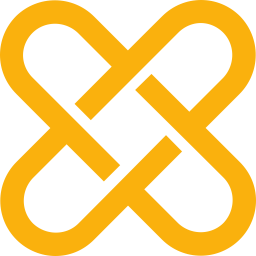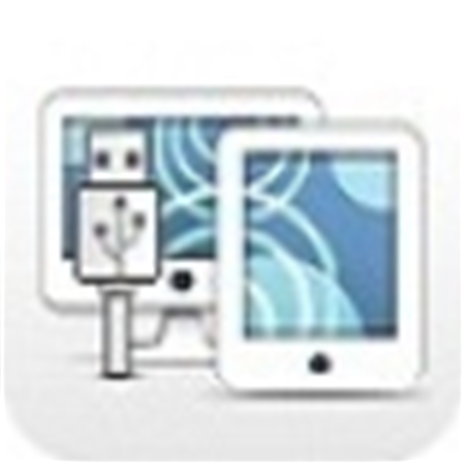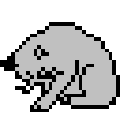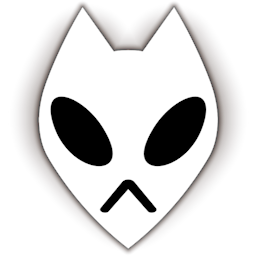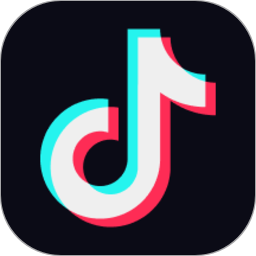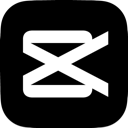- Keil uVision 5怎么生成hex 06-17 11:18
- Keil uVision 5怎么找到显示程序运行时间 06-17 11:15
- Keil 5怎么设置代码自动补全或代码联想 06-17 11:12
- Keil uVision 5怎么设置背景色 06-17 11:08
- Keil uVision 5怎么编写源代码 06-17 11:02
- keil5如何安装 06-17 10:47
- uTools怎么安装插件 12-31 18:10
- 微信电脑版如何更改截图快捷键 12-31 18:09
Keil uVision 5是一款强大的集成开发环境工具,支持全流程,是一款搞笑调试工具。这里为大家带来关于Keil uVision 5怎么创建工程的详细步骤分享,想了解的小伙伴快一起来看看吧!

点击project,选择第一个选项,创建新工程
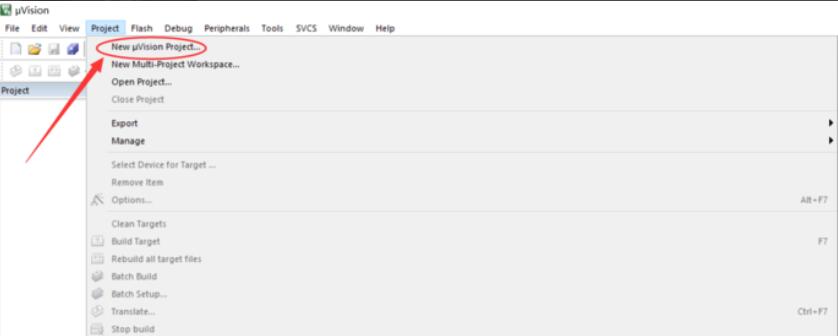
创建一个新的文件夹存放程序,因为一个工程中有多个文件,最好放在一个文件夹中,才不会导致文件混乱
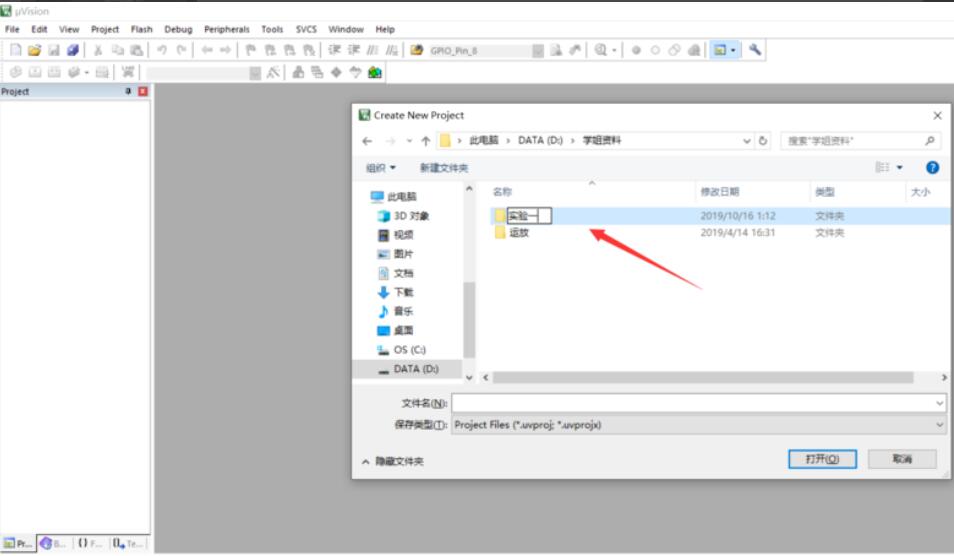
为自己的工程起个名字,然后点击确定
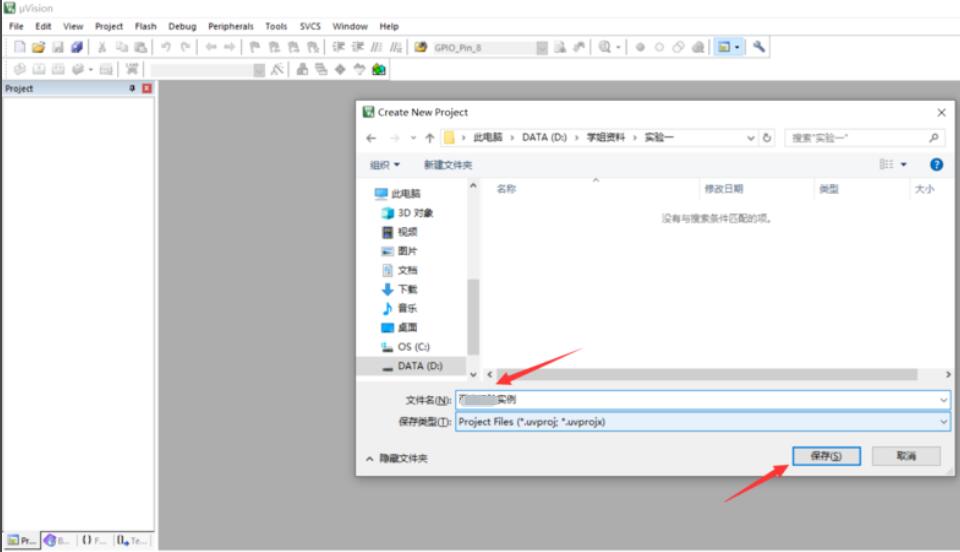
选择芯片,在这里,我们选用官方给的芯片包
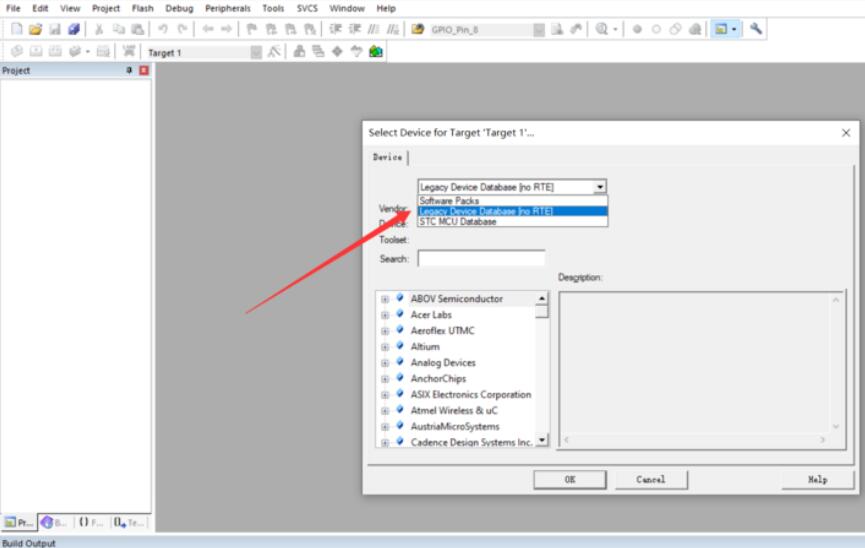
点击microchip左边的加号,会出现一大堆芯片型号
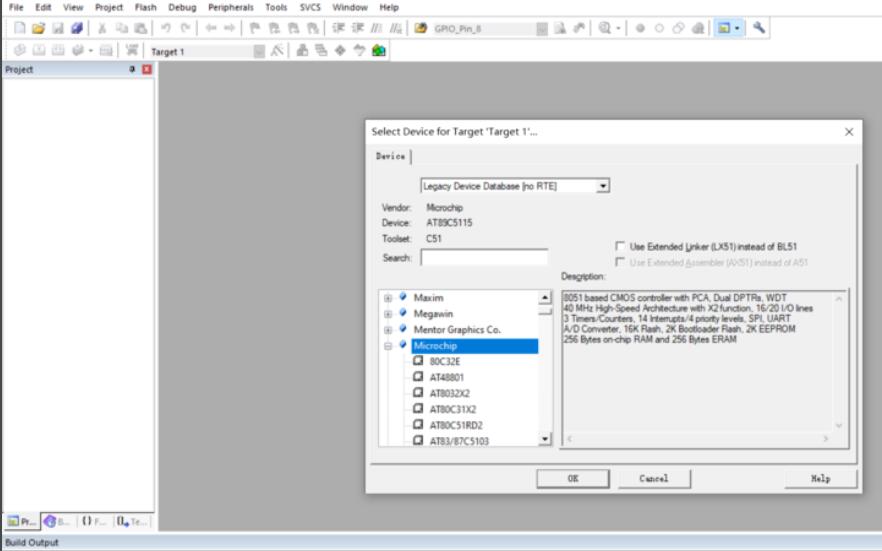
选择AT89C51,点击OK
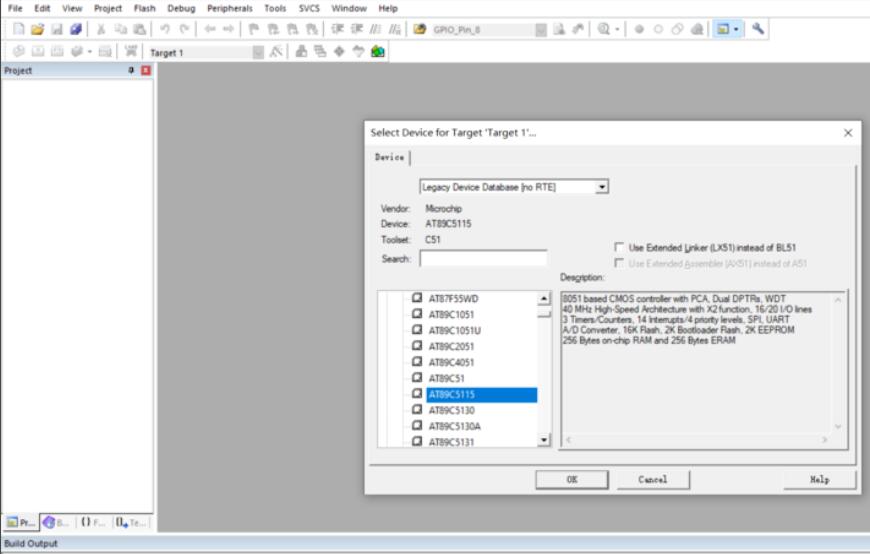
询问是否将文件添加到工程中,点击是
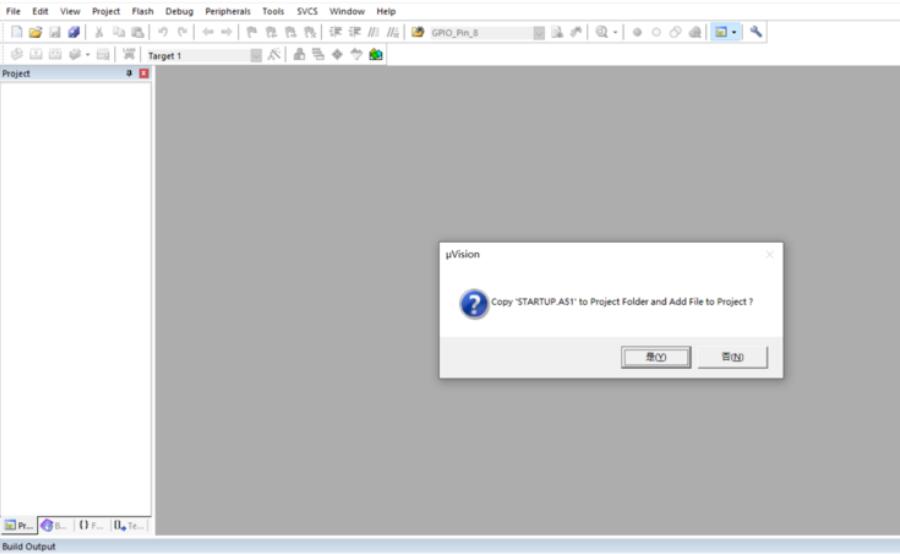
这样,一个工程就创好了

602.17MB / 2025-12-31
45.83MB / 2025-12-31
119.39MB / 2025-12-31
1.42MB / 2025-12-31
7.25MB / 2025-12-31
1.25MB / 2025-12-31
317KB
2025-12-29
4.59MB
2025-12-30
2.84MB
2025-12-30
154.03MB
2025-12-29
136.84MB
2025-12-29
41.48MB
2025-12-29
84.55MB / 2025-09-30
248.80MB / 2025-07-09
2.79MB / 2025-10-16
63.90MB / 2025-12-09
1.90MB / 2025-09-07
210.99MB / 2025-06-09
374.16MB / 2025-10-26
京ICP备14006952号-1 京B2-20201630 京网文(2019)3652-335号 沪公网安备 31011202006753号违法和不良信息举报/未成年人举报:legal@3dmgame.com
CopyRight©2003-2018 违法和不良信息举报(021-54473036) All Right Reserved